영상 편집을 위한 대본만 따로 녹음할 필요가 있을 때 또는 유튜브 최신 뮤비에서 음악만 녹음하여 Mp3로 저장하고 듣고 싶을 때. 이처럼 컴퓨터 소리를 녹음하고 싶을 때 어떤 프로그램을 쓰면 좋을까요?
이번 글에서는 2023년에 가장 인기 있는 오디오 레코딩 프로그램 베스트 7을 소개해 드리고, 각각의 주요 기능과 장단점을 알려드리겠습니다. 그럼 아래에서 자세한 내용을 확인하고, 여러분의 사용 목적에 맞는 프로그램을 찾아보시기를 바랍니다.
5분 안에 이런 내용을 알려 드려요!
Part 1 컴퓨터 소리 녹음 프로그램 베스트 7
학생, 교육자, 프리랜서와 게이머의 한 차원 높은 아이디어 공유를 위해 빼놓을 수 없는 프레젠테이션과 비디오 제작 프로그램

추천1. 데모크리에이터 (윈도/맥북)
원더쉐어 데모크리에이터는 올인원 레코딩 프로그램입니다. 전문적인 스크린 녹화와 비디오 편집 기능을 지원하며, 컴퓨터 소리 녹음을 위한 오디오 레코더로도 손색이 없습니다. 특히 윈도와 애플 실리콘 M1/M2를 포함한 맥북에서도 완벽한 기능을 지원하는 것이 특징입니다.
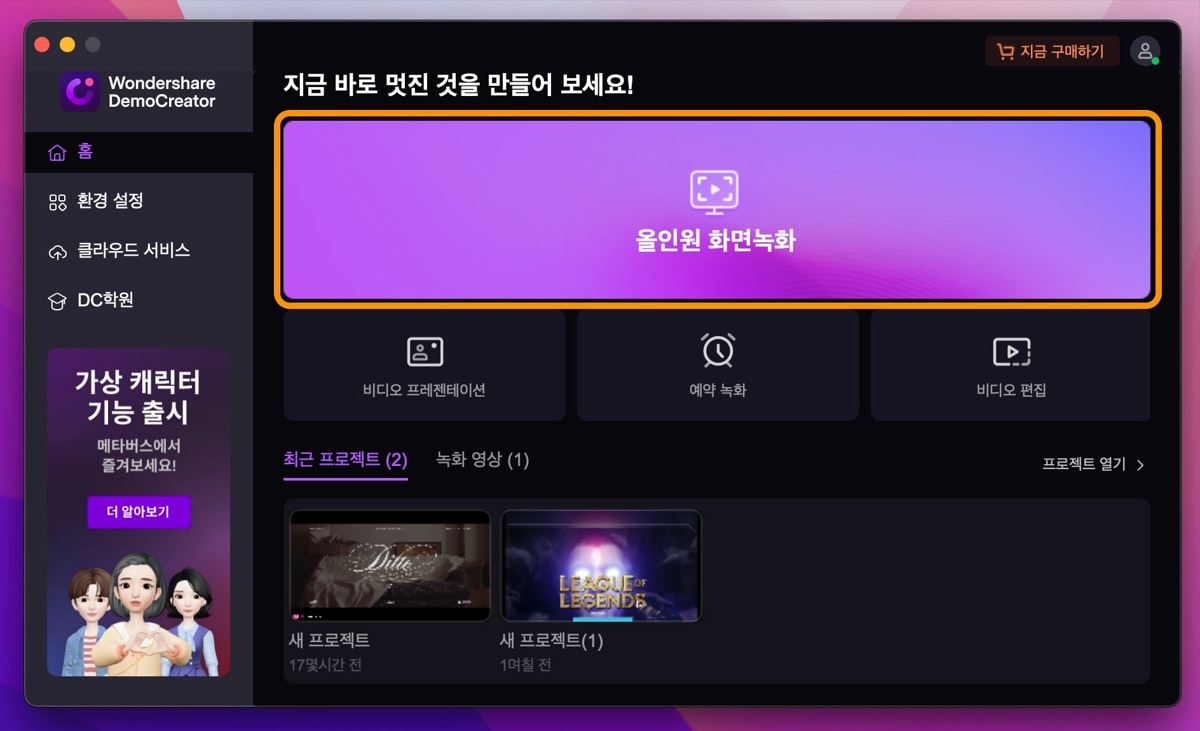
데모크리에이터에서 컴퓨터 소리 녹음을 하려면 먼저 홈 화면에서 올인원 화면녹화로 들어갑니다. 그럼 플로팅 메뉴창에서 스크린, 오디오 및 마이크, 웹캠 세부 설정을 할 수 있는데, 화면 녹화 안함을 고르고 시스템 오디오 설정에서 적합한 오디를 설정해 주면 됩니다.
이 방법을 활용하면 처음에 이야기했던 것처럼 유튜브 최신 뮤비 음악을 오디오 파일로 저장하여 감상할 수 있습니다.
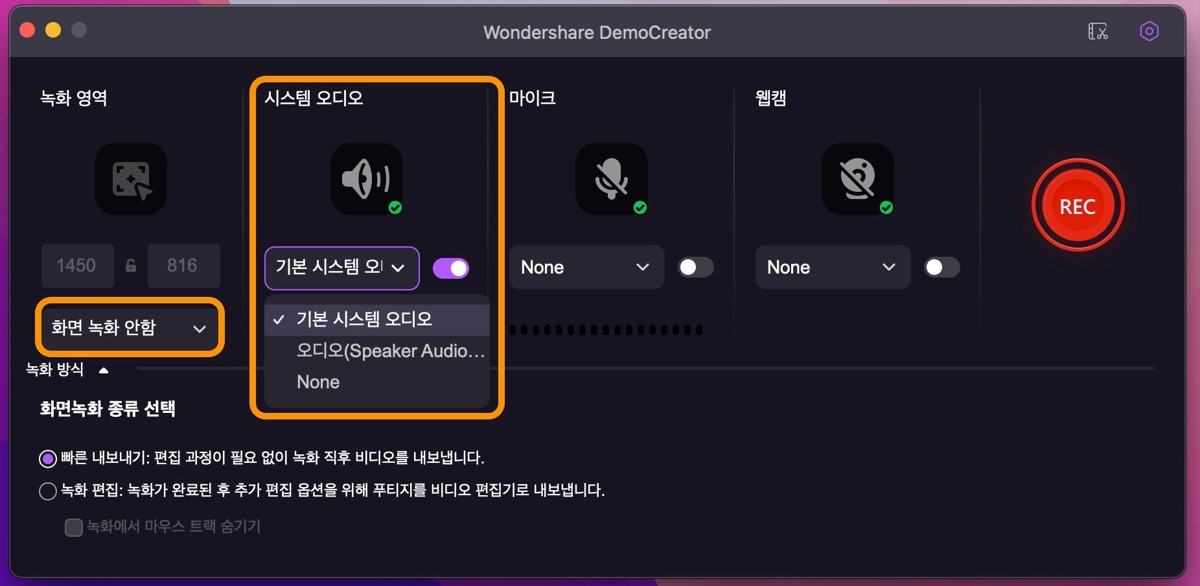
추천2. 오데시티 (윈도/맥북/리눅스)
오데시티는 오픈 소스 오디오 파일 편집 프로그램으로 윈도, 맥북, 리눅스를 지원하는 것이 특징입니다. Mp3 파일 등을 불러와 L/R 스테레오 채널 분리 및 구간 자르기, 재생 속도 변경 같은 편집 작업을 할 수 있습니다.
그리고 오디오 설정을 통해 시스템 오디오나 외부 출력 오디오 등을 녹음할 수도 있습니다. 메인 화면에 있는 레코딩 버튼을 클릭하면 바로 녹음이 시작되며 사운드 녹음을 실시간으로 확인할 수 있습니다. (파형 확인 가능)
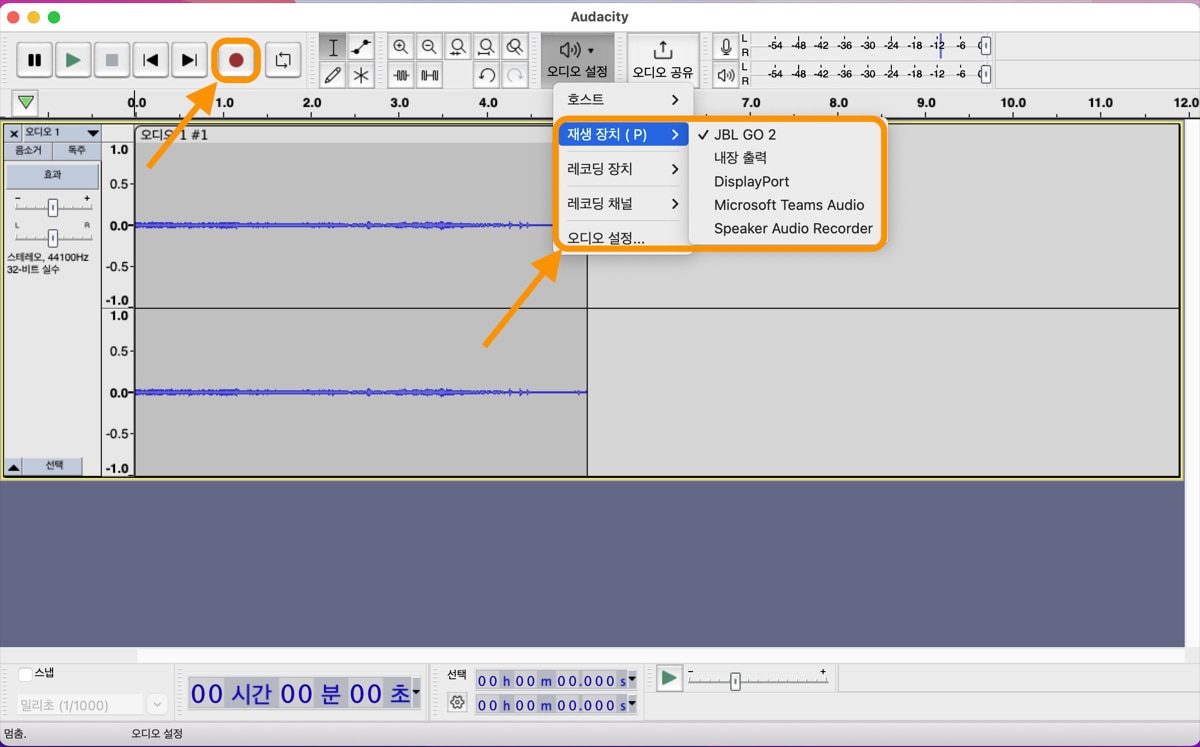
추천3. OBS 스튜디오 (윈도/맥북)
오데시티는 실시간 스트리밍이나 녹화 인터넷 방송에 사용하는 프로그램입니다. 특히 스크린 영상 및 오디오 녹화를 전문적으로 할 수 있으며 가상카메라 기능도 지원합니다.
컴퓨터 소리 녹음을 하려면 소스 목록 탭에서 + 버튼으로 오디오 입력 또는 출력 캡쳐를 추가합니다. 그다음 소스를 시스템 오디오나 외부 입출력 마이크/오디오를 선택하여 컴퓨터 사운드를 그대로 녹음할 수 있습니다.
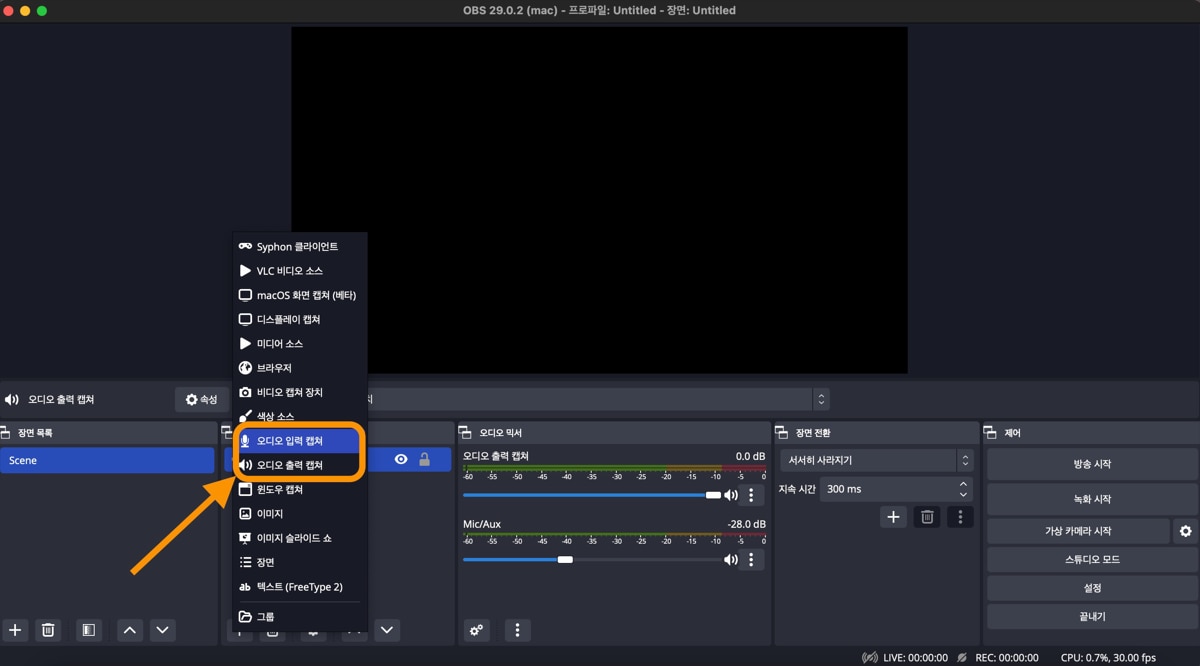
추천4. 반디캠 (윈도)
반디캠은 한국의 윈도 사용자라면 필수적으로 설치하는 프로그램 중 하나입니다. 쉽고 빠르게 화면이나 오디오 녹화를 할 수 있으며, 작업 예약을 하면 정해진 시간에 소리 녹음을 켜고, 자동으로 끌 수 있습니다.
반디캠의 “소리만 녹음" 기능을 이용하여 사운드만 녹음하고 Mp3나 Wav 포맷으로 저장할 수 있습니다. 그리고 녹음 진행 중 음소거를 실행하면 해당 구간만 사운드가 들어가지 않는 기능도 있습니다. 다만 편집 기능은 지원하며 반디컷 같은 별도 프로그램을 사용해야 합니다.
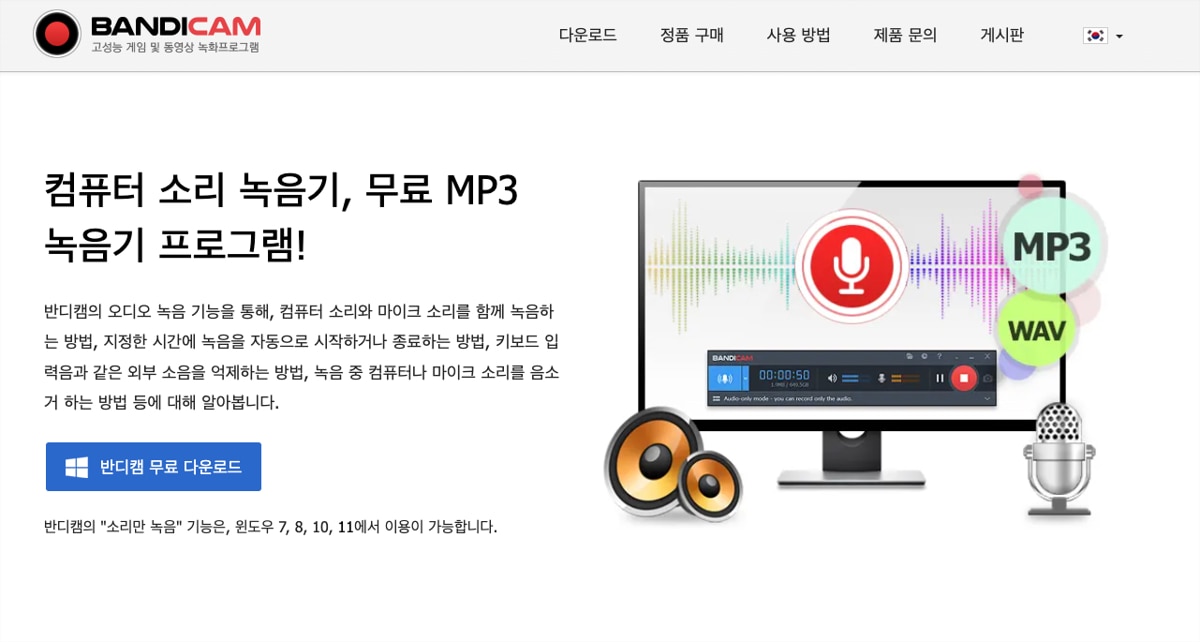
추천5. 퀵타임 플레이어 (맥북)
퀵타임 플레이어는 맥북에 기본으로 설치되어 있는 멀티미디어 파일 재생 프로그램입니다. 맥북 전용 포맷 Mov를 비롯한 비디오 파일과 여러 오디오 포맷을 감상할 수 있습니다. 그리고 자체 오디오 녹음 기능을 지원하여 녹음 프로그램으로도 쓸 수 있습니다.
파일 메뉴에서 새로운 오디오 녹음을 선택하면, 녹음 창이 활성화 됩니다. 드롭다운 메뉴에서 녹음 소스(마이크, 시스템 오디오 등)을 선택한 후 녹음하면 됩니다. 다만 파일 편집 등은 할 수 없습니다.
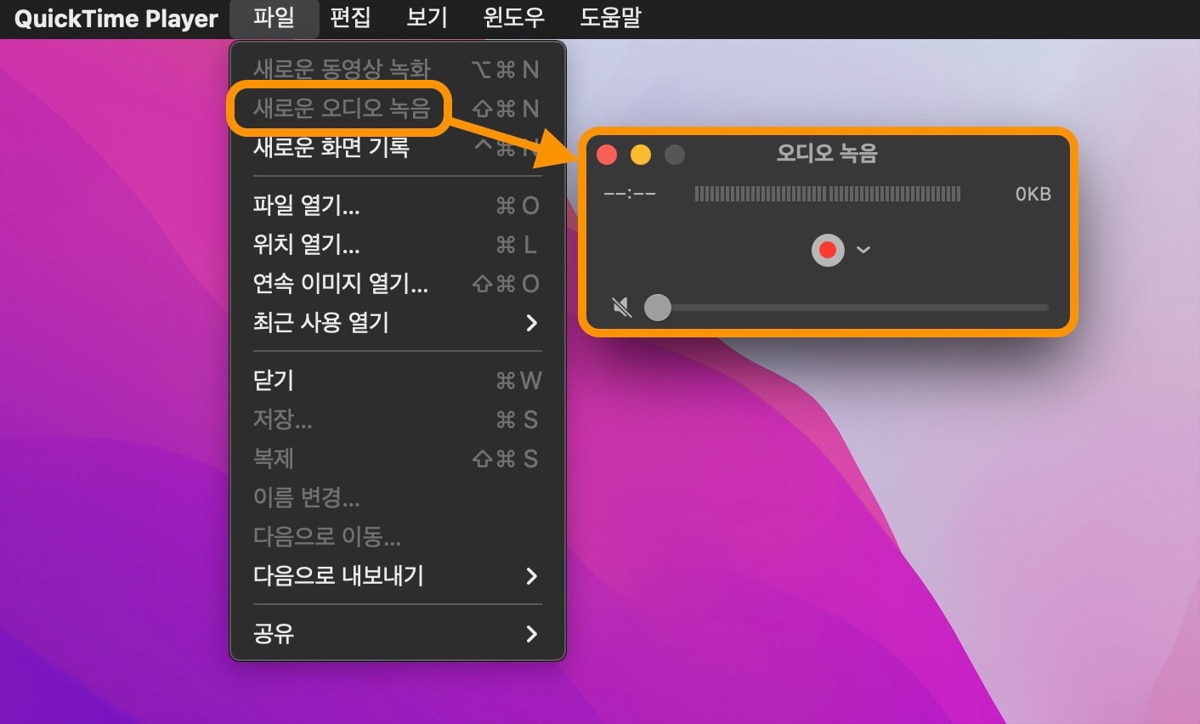
추천6. 비드.IO
이번에는 컴퓨터뿐만 아니라 스마트폰, 태블릿에서도 활용할 수 있는 컴퓨터 소리 녹음 사이트를 소개해 드립니다. 비드.IO는 보이스 레코더, 스크린 레코딩, 영상 편집처럼 다양한 멀티미디어 편집 툴을 제공하는 온라인 서비스입니다.
비드.IO를 이용해 오디오 녹음을 하려면 브라우저에서 마이크 및 스피커 접속 권한을 허용해야 합니다. 이후 시스템 오디오 또는 외부 출력 오디오 지정을 하고, 카운트다운 옵션을 선택한 후 녹음을 시작할 수 있습니다.
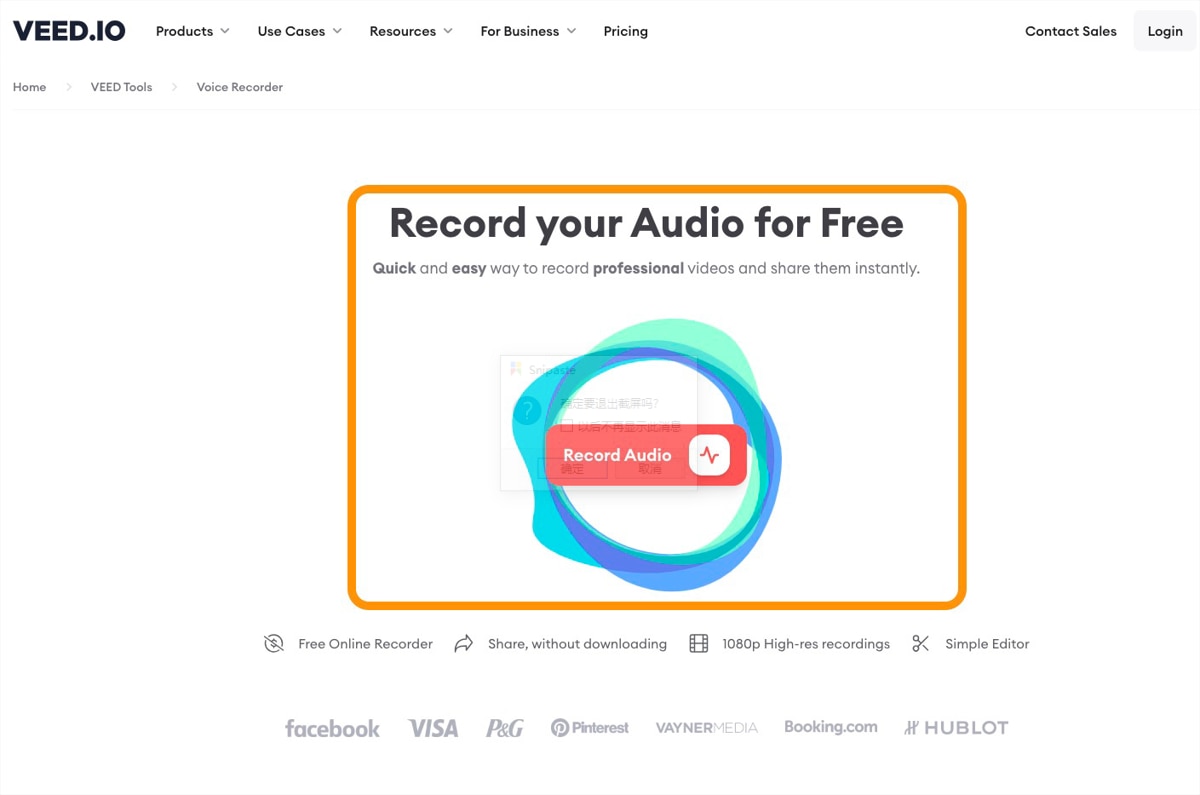
추천7. 미디어.IO
미디어.IO는 1순위로 추천해 드린 데모크리에이터 개발사 원더쉐어에서 제공하는 온라인 편집 솔루션입니다. 영상 및 오디오 편집, 비디오 병합 및 자르기, 자막 편집, 리사이징 등 여러 기능을 다양하게 제공하는 서비스입니다.
그리고 보이스 레코더 메뉴에서 컴퓨터 사운드 녹음 또는 마이크 입력 녹음 등을 할 수 있습니다. 크롬 브라우저 확장 프로그램도 제공하므로, 구글 크롬 사용자라면 더 쉽고 편리하게 오디오 녹음을 할 수 있습니다.
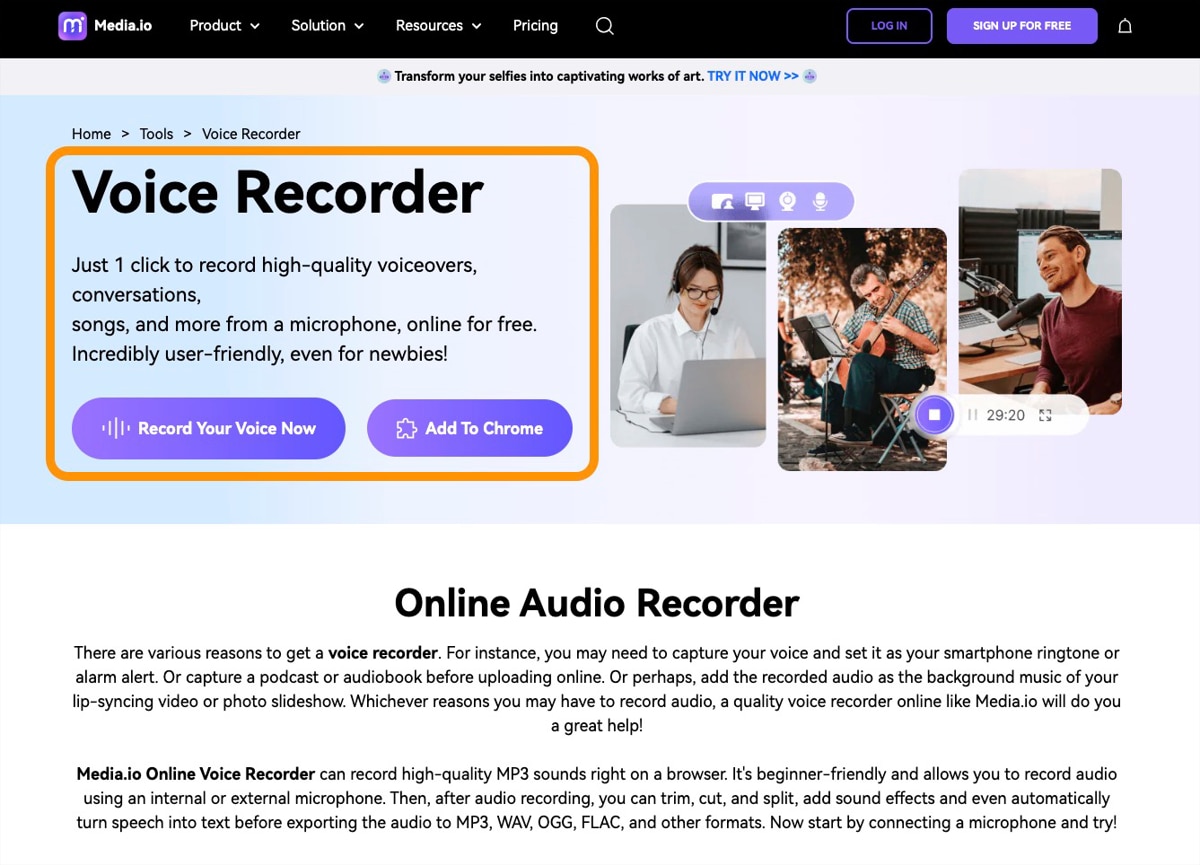
Part 2 한눈에 들어오는 특징 비교!
지금까지 추천해 드린 프로그램을 주요 기능과 특징을 한눈에 비교할 수 있도록 표로 정리하였습니다. 아래에서 확인해 보시기를 바랍니다.
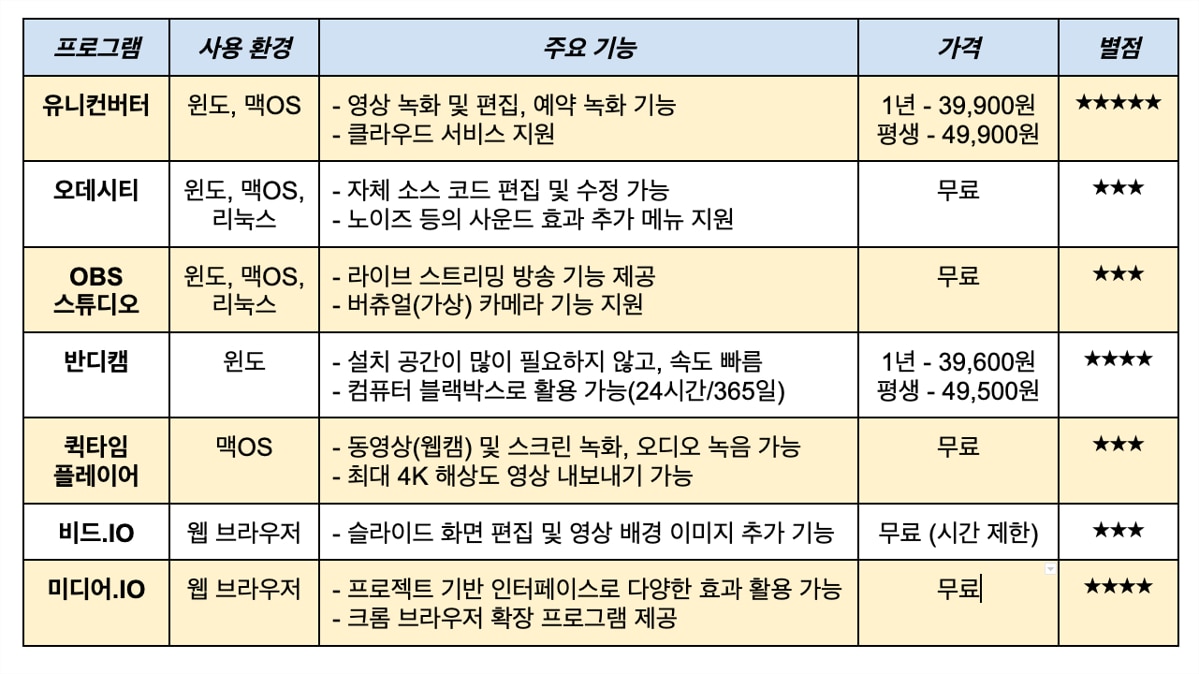
마치며
오늘은 컴퓨터 소리 녹음을 할 수 있는 인기 레코더 프로그램을 추천해 드렸습니다. 그중에서도 원더쉐어 데모크리에이터는 오디오 레코딩 및 화면 녹화, 비디오 편집까지 올인원 기능을 지원하므로 1순위로 추천해 드립니다.
그럼 이번 글이 도움이 되셨길 바라며, 다음에도 꼭 필요한 내용으로 찾아오겠습니다!





